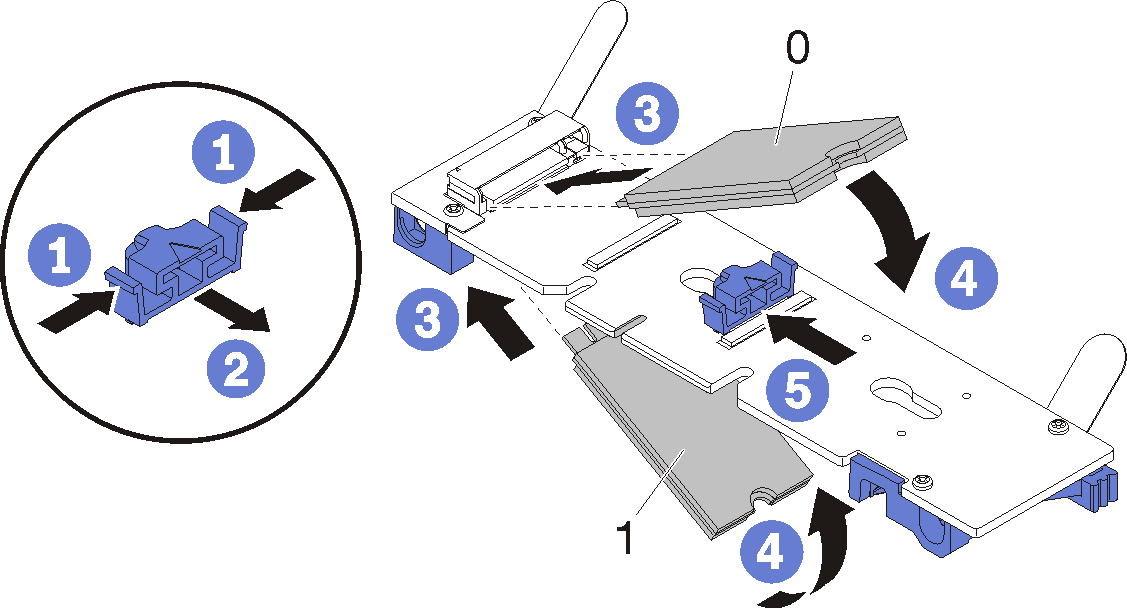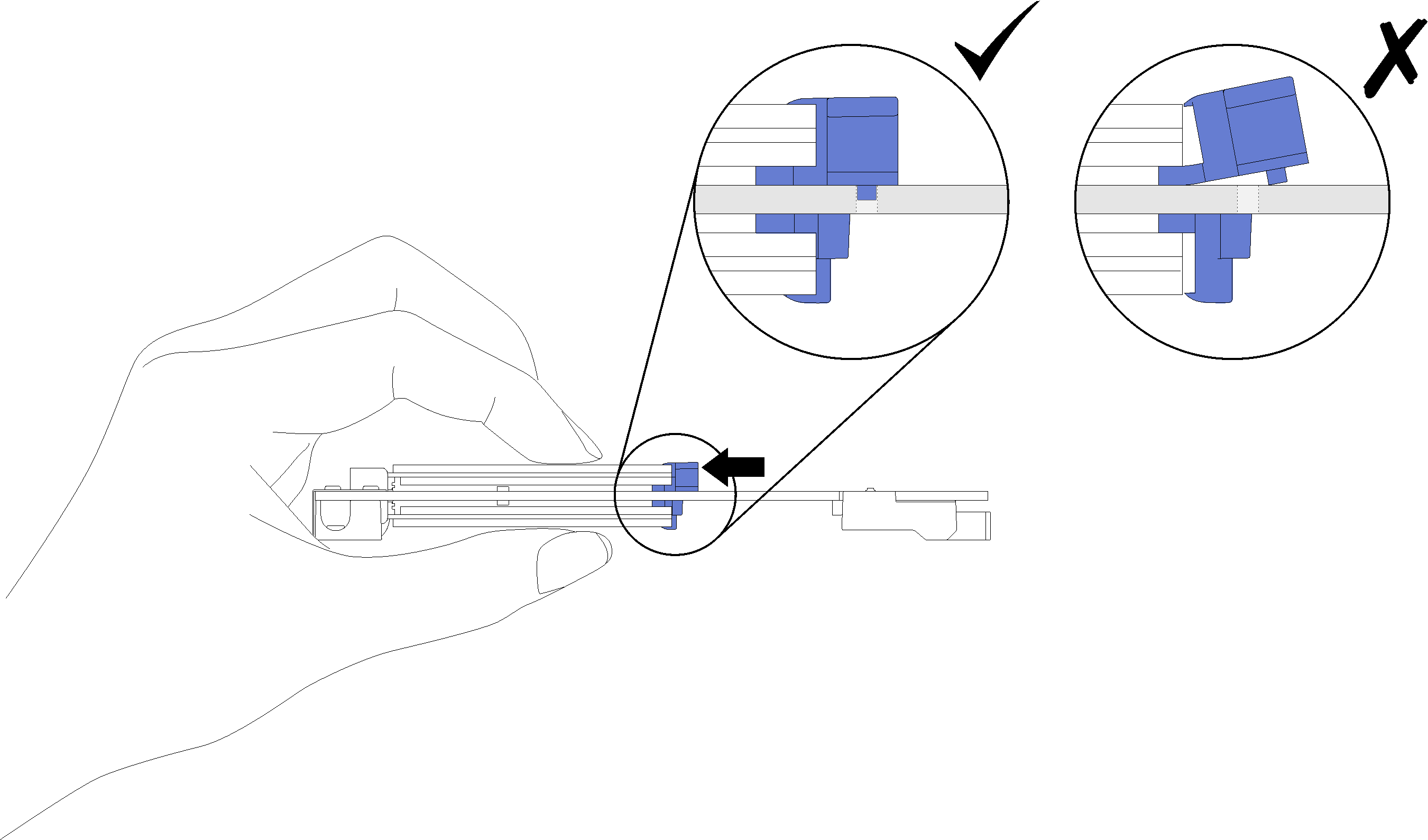将 M.2 硬盘安装到 M.2 背板中
按以下信息将 M.2 硬盘安装到 M.2 背板中。
有关本任务
S001


危险
危险
电源、电话和通信线缆的电流具有危险性。
为避免电击危险:
- 将所有电源线连接至正确接线且妥善接地的电源插座/电源。
- 将所有要连接到本产品的设备贴附到正确接线的插座/电源。
- 尽量用一只手连接或拔下信号线缆。
- 切勿在有火灾、水灾或房屋倒塌迹象时开启任何设备。
- 设备可能有不止一条电源线,要使设备断电,请确保拔下所有电源线。
请参阅以下表格,了解受支持的 M.2 硬盘配置。
| M.2 硬盘配置 | 支持状态 |
| 单 32 GB M.2 硬盘(42 毫米长) | 受支持 |
| 单 128 GB M.2 硬盘(80 毫米长) | 受支持 |
| 双 32 GB M.2 硬盘(42 毫米长),带 RAID 背板 | 受支持 |
| 双 128 GB M.2 硬盘(80 毫米长),带 RAID 背板 | 仅在特定环境中受支持。请联系 Lenovo Services 了解更多详细信息。 |
过程
完成之后
装回 M.2 背板(请参阅安装 M.2 背板)。
装回托盘外盖(请参阅安装托盘外盖)。
装回托盘(请参阅在机柜中安装 DWC 托盘)。
注为确保安全,请使用起重工具将托盘安装到机架中。- 将所有需要的外部线缆连接到机柜。注如果安装了 Mellanox ConnectX-6 适配器,请用力将 QSFP 线缆连接到机柜。
检查各节点上的电源 LED,确保其从快速闪烁转变为缓慢闪烁,表示所有节点已准备好打开电源。
演示视频
提供反馈